Backup-Strategie für Fotos – meine 2020-Version
Für viele Jahre lebte ich ohne jegliche Backups, immer im Vertrauen darauf, dass mir schon nichts passieren wird. Doch mit jedem Jahr stieg die Anzahl der Daten auf meinen Festplatten und darunter waren auch immer mehr Fotos, deren Verlust mich doch schmerzen würde.
So kam es, dass ich 2013 ich entschied, zumindest ein wenig mehr Sicherheit zu haben und mir ein NAS (ein Netzwerklaufwerk mit in meinem Fall 2 Festplatten) für einige hundert Euros zuzulegen. In dem NAS sind bis heute 2x3TB Festplatten verbaut, wobei mir jeweils nur eine zur Verfügung steht, da die andere für eine Datenspiegelung genutzt wird, für den Fall, dass eine Festplatte kaputt geht (dies nennt sich RAID1-Betrieb). Das NAS habe ich seitdem bis jetzt auch als meinen Hauptdatenspeicher im Einsatz.
2018 habe ich mich dann entschieden, zusätzlich auch noch ein Backup meiner wichtigen Fotos ins Internet (die „Cloud“) zu stellen, damit ich auch dann geschützt bin, wenn durch Feuer, Wasser, Einbruch oder sonstige Unfälle mein NAS komplett zerstört und verschwunden ist.
Meinen Weg und meine Überlegungen dazu habe ich in meiner Serie „Lightroom und die Cloud“ zusammengeschrieben.
Mit dieser Lösung bin ich bis jetzt recht gut gefahren, allerdings gibt es ein Problem mit dem NAS welches mich zusehends nervt: die Geschwindigkeit. Selbst über ein LAN-Kabel sind die Zugriffsgeschwindigkeiten auf meine Fotos doch deutlich langsamer als bei einer externen Festplatte und über WLAN ist es nur noch ein sehr beschwerliches Arbeiten. Zeit also, die Backup-Strategie zu überdenken (aufgrund der aktuellen Corona-Situation habe ich ja Zeit dazu) und da habe ich mir gedacht, dass dies vielleicht auch für euch interessant sein könnte, weshalb es diesen Artikel jetzt hier im Blog gibt.
Grundsätzlich gibt es bei Backups die sogenannte 3-2-1-Strategie, welche bedeutet, dass ihr von euren Daten:
- 3 Kopien haben solltet
- 2 davon vor Ort auf 2 verschiedenen Datenträgern
- 1 an einem anderen Ort
Diese Strategie habe auch ich versucht umzusetzen und wie ich das getan habe, seht ihr in den folgenden Abschnitten.
Inhalt
Meine produktiven Daten
Zunächst einmal habe ich mir überlegt, wo ich meine produktiven Daten – sprich meine Originale – speichern möchte. Das klingt trivial, ist aber wichtig, um später Ordnung in den Daten zu haben und sich nicht zu verzetteln.
Da das NAS mir für diese Zwecke zu langsam geworden ist, standen zur Auswahl:
- Die interne SSD meines Laptops
- Eine externe Festplatte
Die interne SSD ist zu klein, um alle meine Fotos aufzunehmen, weshalb diese Option ausschied. Auf der anderen Seite ist es das schnellste Medium welches ich besitze, von daher will ich möglichst davon auch profitieren. Von daher habe ich mich dazu entschieden, Fotos, welche noch „in Arbeit“ sind (sprich beim Aussortieren, Bearbeiten oder Verschlagworten) auf der internen SSD zu belassen und fertige Fotos dann auf eine externe Festplatte (quasi mein Archiv) auszulagern. Konkret sieht das dann so aus:
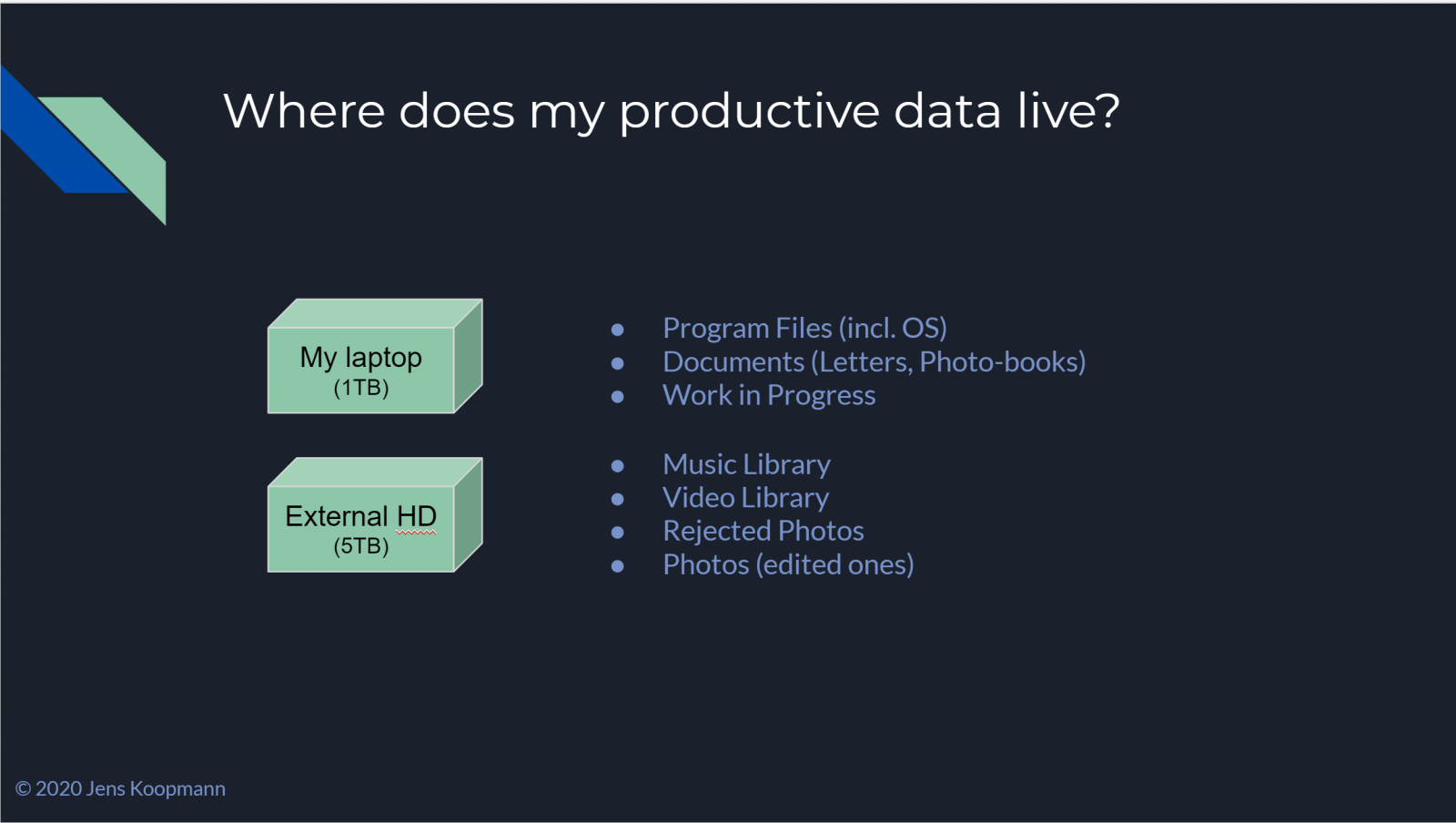
Die Strategie stellt sicher, dass immer genau an einem Platz die produktive, aktuelle Version ist. Alle weiteren Kopien können nur Sicherheitskopien sein!
Ein Vorteil bei meiner Strategie:
Da ich von allem meinen Fotos in Lightroom (alle die nicht in die Kategorie „rejected Photos“ fallen) auch Smart-Previews anlege, brauche ich die externe Festplatte nur dann, wenn ich Bilder in einem anderen Programm (z.B. Photoshop) bearbeiten oder sie exportieren möchte. Ansonsten reicht mein Laptop für die Arbeit mit den Fotos aus, zumal das Arbeiten mit Smart-Previews deutlich schneller ist, als mit den Originalen.
Die erste Backup-Ebene (lokale Backups)
Nachdem klar ist, wo meine produktiven Daten liegen, geht es nun darum, festzulegen, wie ich meine Daten sichere. Dies erfolgt im Wesentlichen auf einer zweiten externen Festplatte, wobei die Sicherung über eine Backup-Software erfolgt, welche es mir erlaubt, mehrere Versionen einer Datei vorzuhalten und sie später auch entsprechend zurück zu sichern.
Für meine Fotos nutze ich zudem die Lightroom-Veröffentlichen-Funktion (in Verbindung mit dem „Folder Publisher“ Plugin), um eine weitere Kopie der aktuellen Version aller meiner Bilder auf dem NAS vorzuhalten (schließlich besitze ich es ja noch und es muss nicht ungenutzt herumstehen).
Meine Fotos, die gerade noch in Arbeit sind, sind zudem auch immer noch auf den Speicherkarten vorhanden. Diese werden erst gelöscht, wenn ich alle keine anderen freien Karten mehr habe.
So sieht also meine erste Backup-Ebene aus:
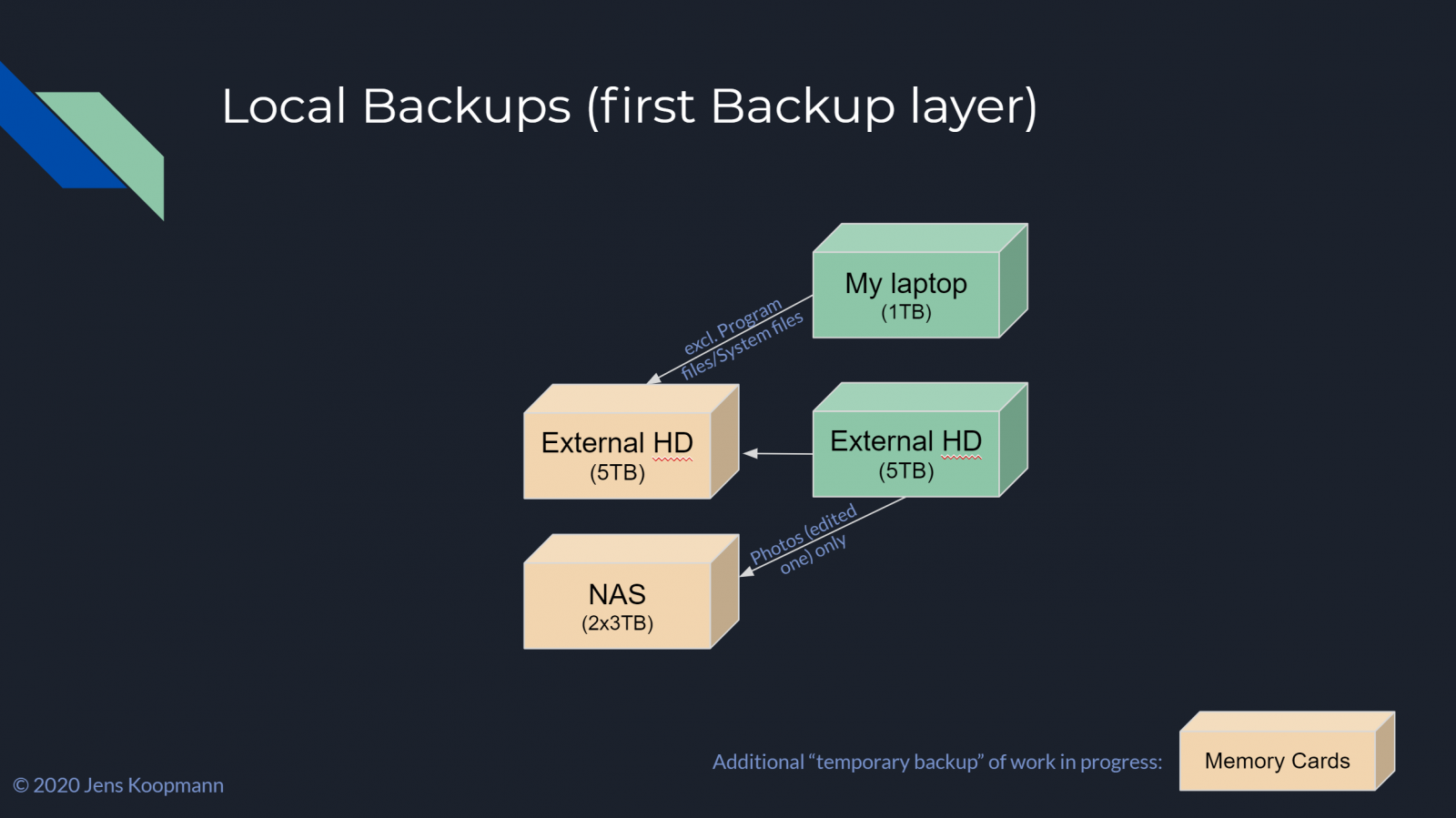
Die zweite Backup-Ebene (Cloud Backup)
Nachdem meine Daten vor Ort mindestens einmal (im Falle meiner Fotos sogar 2x) gesichert sind, besteht die 2. Backup-Ebene aus einer Sicherung in der Cloud, so dass selbst Diebstahl, Zerstörung, Kurzschluss und ähnliches meinen Daten nichts anhaben können.
Mein Hauptspeicher für das Online-Backup ist Google Drive, da ich hier in Verbindung mit der Backupsoftware Cloudberry (neu: MSP360-Backup) die beste Übertragungsgeschwindigkeit habe. Bei Google Drive habe ich 2TB Speicher für 99 EUR im Jahr gemietet.
Als weiteren Anbieter nutze ich seit kurzem Backblaze. Dieser erlaubt es, unbegrenzt Daten von einem PC einschließlich externer Festplatten (jedoch keine NAS) zu sichern für 6 USD pro Monat bzw. 60 USD pro Jahr (beides zzgl. MwSt, also effektiv 7,14 USD pro Monat bzw. 71,40 USD im Jahr). Zu dem Anbieter werde ich sicher nochmal einen separaten Artikel schreiben.
Meine Videos und Musik habe ich dagegen bei PCloud gespiegelt, da dieser Anbieter am besten mit Medien umgehen kann. Hier habe ich 500GB Speicher, welche ich zum Einmalpreis von 175 EUR erworben habe.
PCloud habe ich auch hier schonmal im Blog vorgestellt und erst kürzlich nochmal ein Fazit nach rund 1,5 Jahren geschrieben (die Artikel findet ihr hier und hier).
Damit sieht mein gesamtes Backup wiefolgt aus:
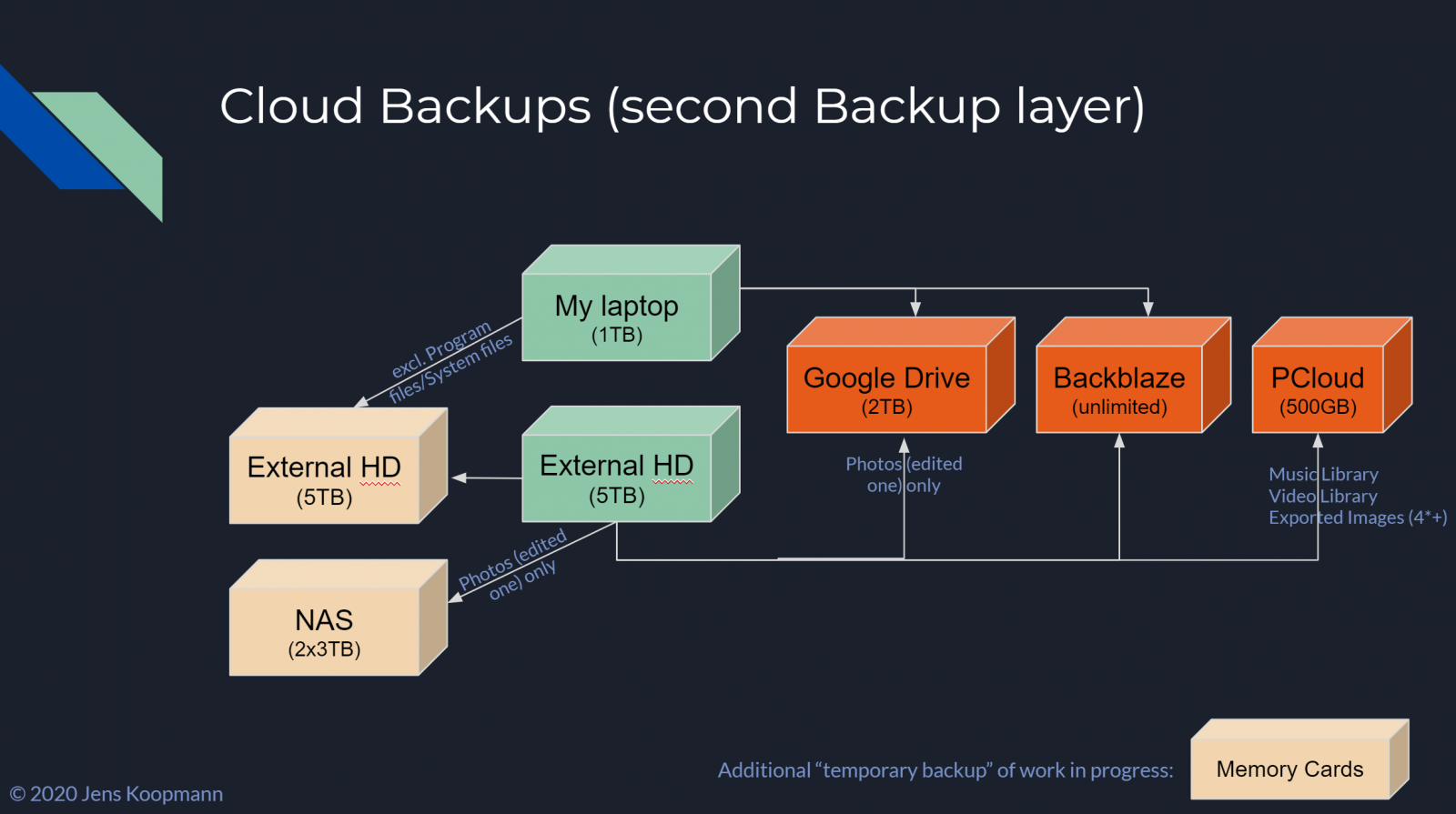
Zusammenfassung und Empfehlung
Ich hatte zu Beginn dieses Artikels ja das 3-2-1-Prinzip erwähnt, wonach von allen Daten 3 Kopien existieren sollten. Mit meinem Prinzip komme ich dem auf jedem Fall nach und bin sogar noch etwas weiter gegangen wie ihr der nachfolgenden Übersicht entnehmen könnt. Dies mag jetzt vielleicht etwas zu viel erscheinen, aber ich fühle mich so wohl dabei. Die monatlichen Kosten betragen dabei in Summe rund 16,40 EUR, was mir für mein Hobby und die Sicherheit nicht zuviel ist. Wer es günstiger haben will, kann einfach weiterlesen und wird fündig 🙂
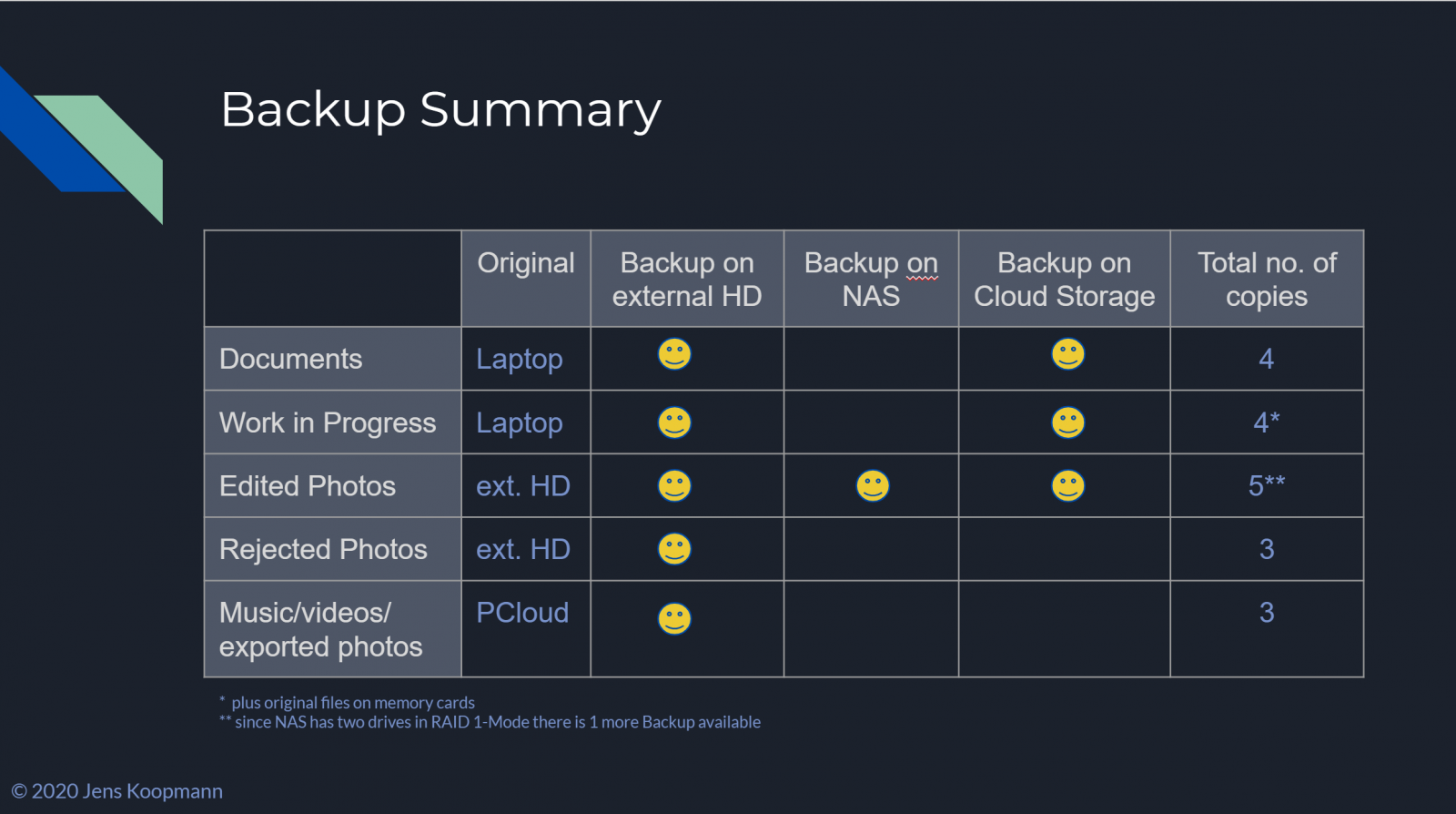
Bei meinen Backups werden auch mehrere Versionen (Änderungshistorie) meiner Dateien vorgehalten. Ich habe mich hierbei dafür entschieden, von jeder Datei die Versionen der letzten 90 Tage aufzubewahren und gelöschte Dateien nach 365 Tagen auch im Backup zu löschen (geht nur bei Sicherung mit Cloudberry Backup). Bei Backblaze gilt, dass grundsätzlich nur die Versionen der letzen 30 Tage verfügbar sind und auch Löschungen nach 30 Tagen erfolgen (für einen Aufpreis kann die Frist allerdings verlängert werden).
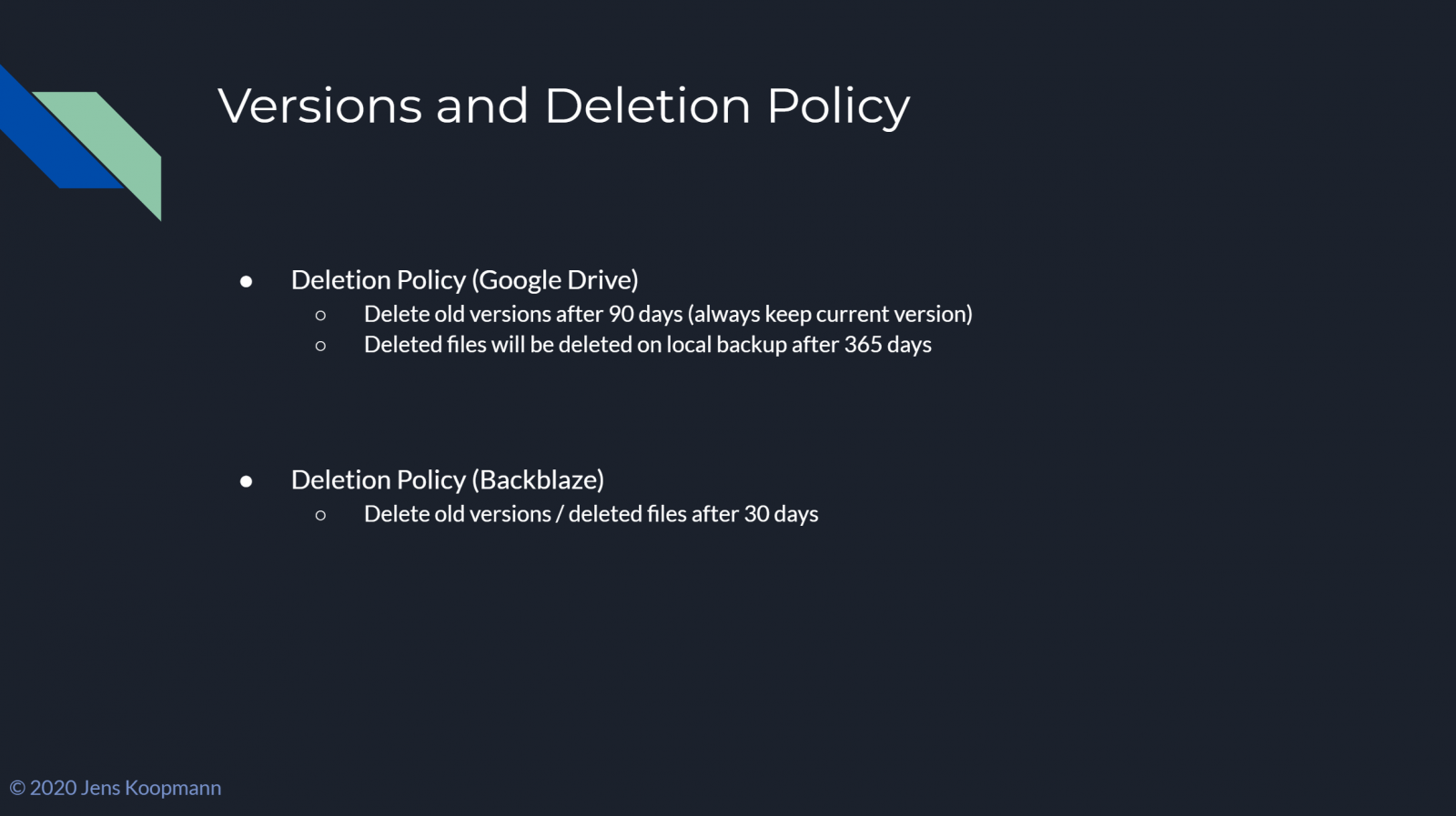
Wem das alle jetzt doch etwas zu komplex ist oder etwa zu teuer, der sollte einen Blick auf folgende Variante werfen, welche aus meiner Sicht, das Mindestmaß an Sicherheit ist, die sich jeder für seine Daten leisten sollte:
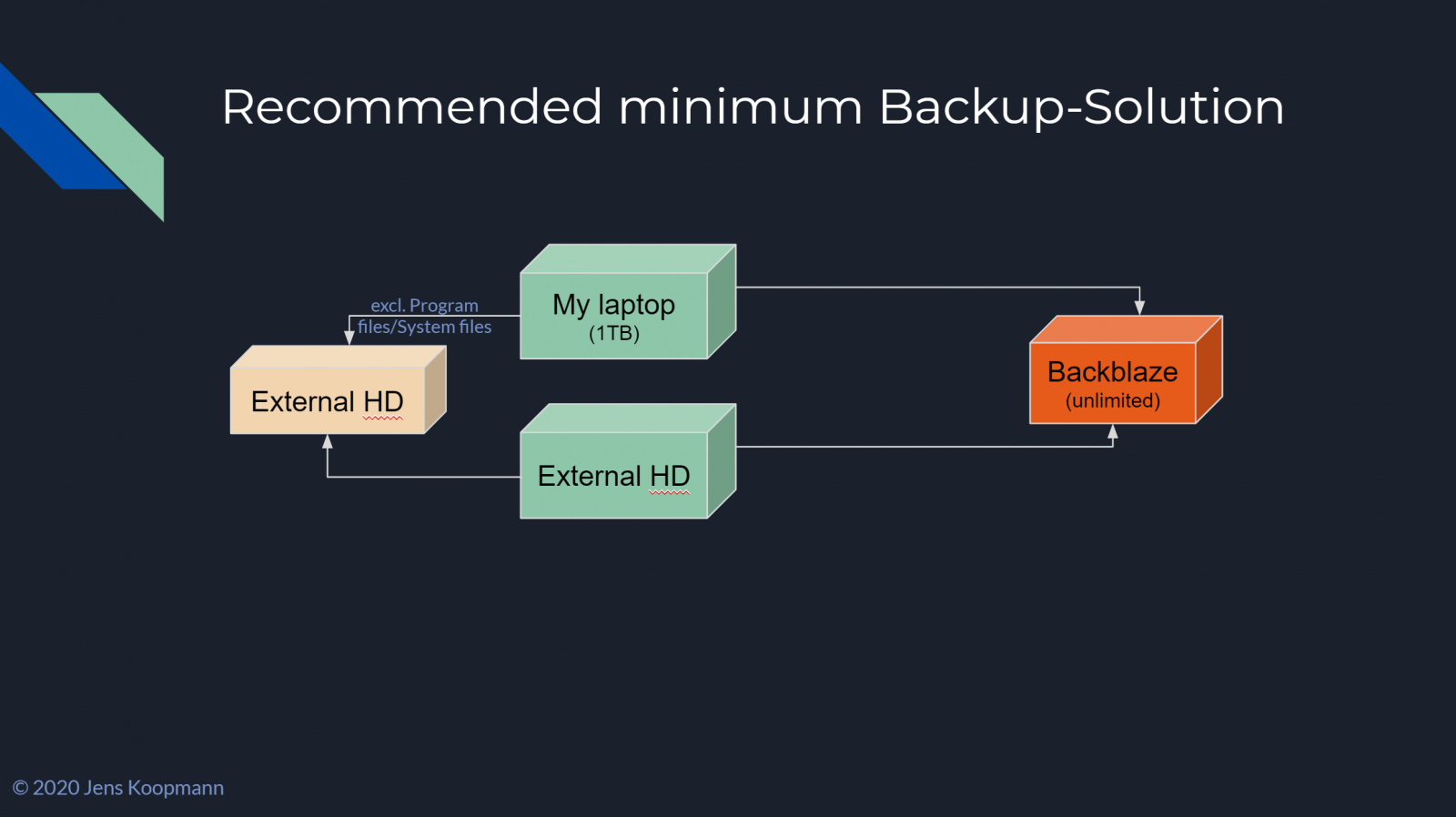
Diese Lösung kostet gerade mal 71,40 USD pro Jahr (bei jährlicher Zahlweise), also soviel wie eine Schachtel Zigaretten, ein gutes Glas Wein oder andere Kleinigkeiten im Monat. Für diese rund 6,4 USD im Monat ist man jedoch ein Stück sicherer, dass einem geliebte Erinnerungen nicht doch einmal verloren gehen.
Ich habe jedenfalls meine Änderungen an der Backupstrategie in den letzten Wochen umgesetzt. Ja, es hat Wochen gedauert, da insbesondere die Backups in die Cloud doch einige Zeit in Anspruch nehmen. Aber auch das Kopieren vom NAS war alles andere als schnell.
Das ist sie also – meine Backup-Strategie für das Jahr 2020. Habt ihr ähnlich Überlegungen oder geht ihr ganz anders vor? Dann hinterlasst doch gern einen Kommentar!
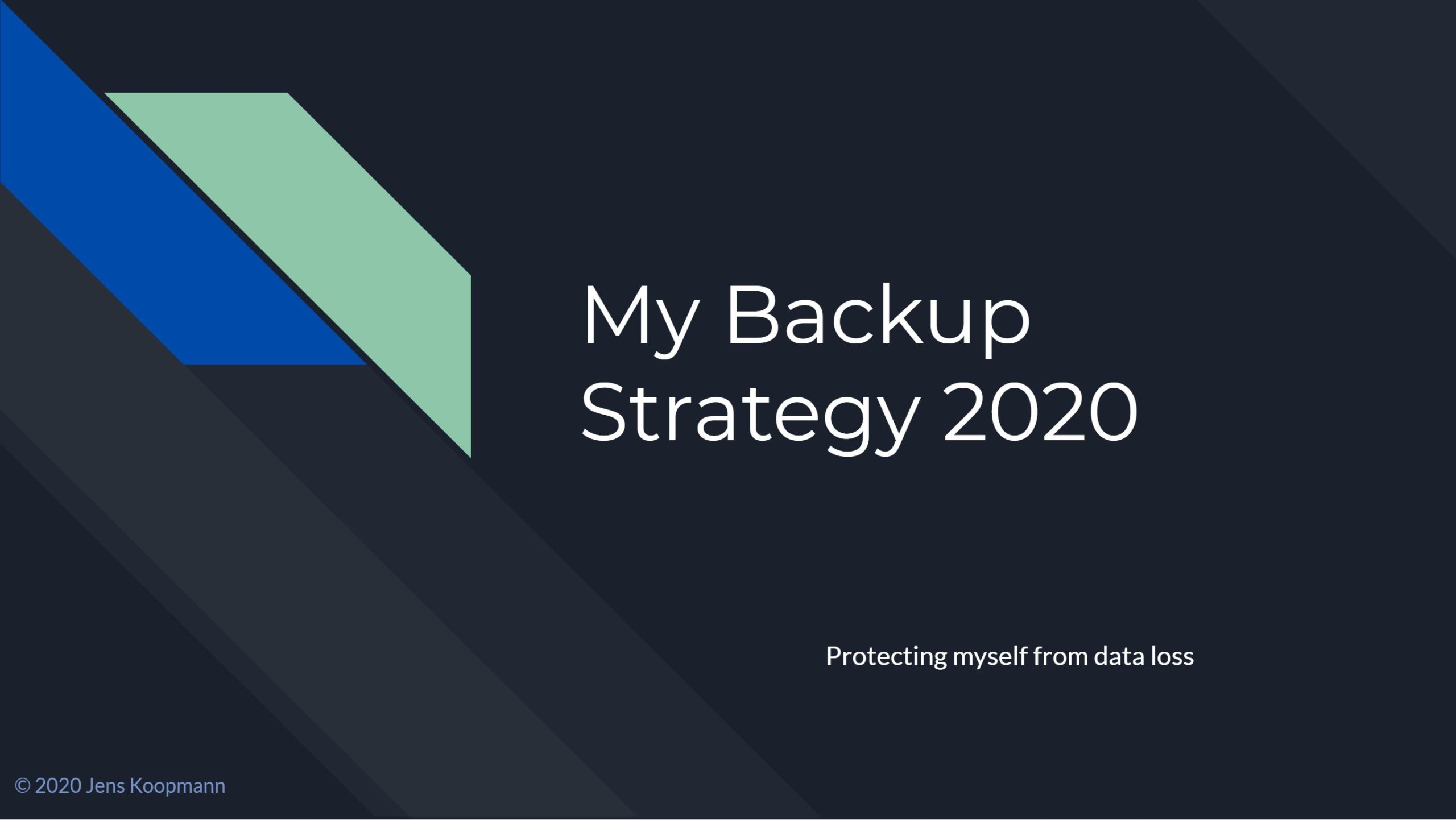
Hallo, Jens,
Danke für die ausführliche Beschreibung 🙂
Hast Du schon mal versucht, von backblaze Daten aus einem backup zurückzubekommen ? Mich würde interessieren, wie lange es dauert, zB ein backup von 1TB wieder von backblaze auf die eigene Festplatte zurückzuspielen…
Danke & viele Grüße,
Michael
Hallo Michael,
ich habe noch keinen Test mit solchen Datenmengen gemacht. Einzelne Ordner musste ich schon das ein oder andere Mal wiederherstellen, was dann auch gut ging.
Bei einem TB oder mehr, bzw. quasi einem Komplettverlust wird man bei einem Online-Backup immer einiges an Zeit mitbringen müssen. Backblaze bietet hier aber auch die (kostenpflichtige) Option in dem Fall die Daten auf einem Datenträger (Festplatte oder SSD) zuzusenden. Vom Preis-Leistungs-Verhältnis bin ich nach wie vor überzeugt, zumal es einfach im Hintergrund läuft und ich mich um quasi nichts kümmern muss, außer mind. 1x im Monat die externe Festplatte anzuschließen.
Vg
Jens
Danke für die schnelle Rückmeldung 🙂
Wenn backblaze die ‚ganz normale‘ Internet-download-Geschwindigkeit bietet, wäre ich ja zufrieden. Wie ist da Deine Erfahrung ?
Viele Grüße, Michael
Ich habe das jetzt mal mit einem Testrestore von 3,3GB getestet. Ich habe eine 100Mbit Download-Leitung.
Die Geschwindigkeit beim Download über den Webbrowser betrug meist zwischen 20 und 30Mbit/s, zeitweise aber auch über 50Mbit/s, wobei dies sicher von Tageszeit, Nutzern im Netz, Auslastung des Providers etc abhängig ist.
Backblaze bietet aber auch ein Tool namens Backblaze Downloader an. Mit diesem war die Geschwindigkeit im Schnitt nahe an den 100Mbit/s dran. Daher lohnt es sich auf jeden Fall, dieses Tool zu nutzen.